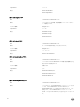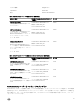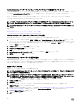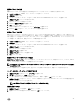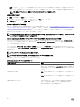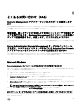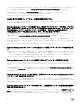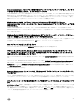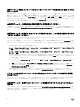Install Guide
製品 タブをクリックして 1 つ、または複数のシステムあるいはデバイスを関連付けに追加します。関連付けられたオブ
ジェクトは、定義済みのユーザーまたはユーザーグループが使用できる、ネットワークに接続された製品を指定します。
メモ: 関連オブジェクトに、複数のシステムまたは RAC デバイスを追加します。
製品を追加するには
1.
製品 タブを選択して 追加 をクリックします。
2. システム、デバイス、またはグループ名を入力して、OK をクリックします。
3.
プロパティ ウィンドウで、適用、OK の順にクリックします。
システムまたはデバイスの設定
CLI コマンドを使用した Server Administrator システムの設定手順については、「Server Administrator を実行しているシステム
での CLI を使用した Active Directory の設定」を参照してください。DRAC ユーザーは 『Remote Access Controller 4
ユーザー
ズガイド
』または『Remote Access Controller 5
ユーザーズガイド
』を参照してください。iDRAC ユーザーは 『Integrated
Remote Access Controller
ユーザーズガイド
』を参照してください。
メモ: Server Administrator がインストールされているシステムは、Active Directory ドメインに属し、ドメインのコンピ
ュータアカウントも所有していることが必要です。
Server Administrator を実行しているシステムでの CLI を使用した Active Directory の設定
omconfig preferences dirservice コマンドを使用して Active Directory サービスを設定できます。productoem.ini フ
ァイルは、これらの変更を反映するよう変更されます。adproductname が productoem.ini ファイルに存在しない場合は、デフ
ォルトの名前が割り当てられます。
デフォルト値は、システム名 - ソフトウェア - 製品名です。ここで、システム名は Server Administrator を実行しているシス
テムの名前であり、ソフトウェア製品名は omprv32.ini(つまり computerName-omsa)で定義されたソフトウェア製品の名前
を意味します。
メモ: このコマンドは Windows のみに適用できます。
メモ: Active Directory の設定後、Server Administrator サービスを再起動します。
次の表は、このコマンドに有効なパラメータを示しています。
表
17. Active Directory サービスの設定パラメータ
名前 = 値のペア 説明
prodname=<テキスト> Active Directory 設定の変更を適用するソフトウェア製品を
指定します。
prodname は、omprv32.ini で定義された製品の
名前を意味します。Server Administrator の場合は、omsa にな
ります。
enable=<true | false>
true:Active Directory サービスの認証サポートを有効にしま
す。
false:Active Directory サービスの認証サポートを無効にしま
す。
adprodname=<テキスト> Active Directory サービスで定義された製品の名前を指定し
ます。この名前は、製品と、ユーザー認証用の
Active
Directory 特権データとを関連付けます。
44